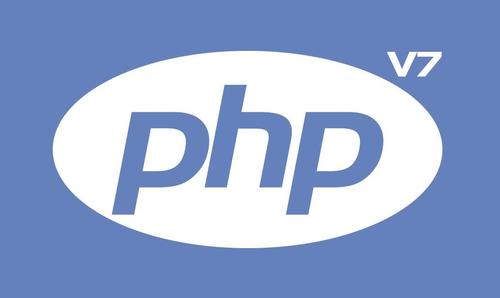主文件夹隐藏问题困扰着 win11 用户如果您的 win11 系统中主文件夹丢失或隐藏,您可能会遇到系统性能下降和文件访问问题。不要惊慌!php小编草莓已汇总了详细的恢复方法,指导您轻松找回主文件夹并恢复系统功能。在下文中,我们将逐步介绍以下步骤:识别主文件夹隐藏问题使用文件管理器恢复主文件夹在命令提示符下重置文件夹选项通过注册表编辑器显示隐藏文件夹请继续往下阅读,了解如何解决 win11 主文件夹丢失问题,恢复系统性能,并确保您的文件安全可访问。
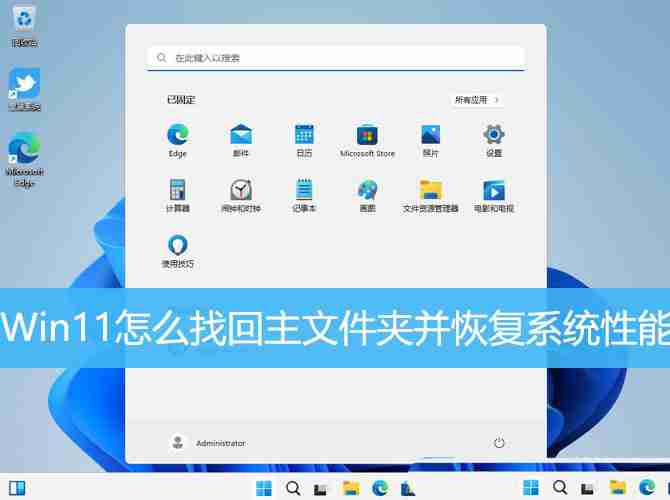
Win11资源管理器中主文件夹消失
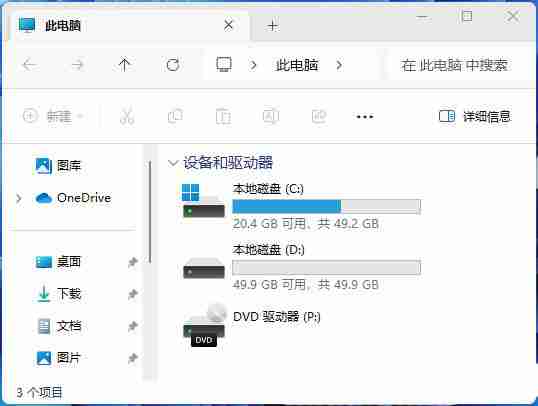
恢复步骤:
点击下载“嗨格式数据恢复大师”;
- 创建文本文件: 在桌面空白处右键点击,选择“新建”-“文本文档”。

- 输入注册表代码: 在新建的文本文档中,粘贴以下代码:
复制代码
- Windows Registry Editor Version 5.00 [HKEY_LOCAL_MACHINESOFTWAREMicrosoftWindowsCurrentVersionExplorerDesktopNameSpace_36354489{f874310e-b6b7-47dc-bc84-b9e6b38f5903}] @="CLSID_MSGraphHomeFolder"
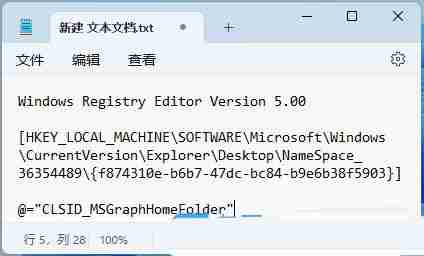
- 保存为.reg文件: 点击“文件”-“另存为”(或快捷键Ctrl+Shift+S)。 务必注意以下三点:
- 保存路径(建议选择桌面)
- 文件名以“.reg”结尾
- 编码选择“ANSI”
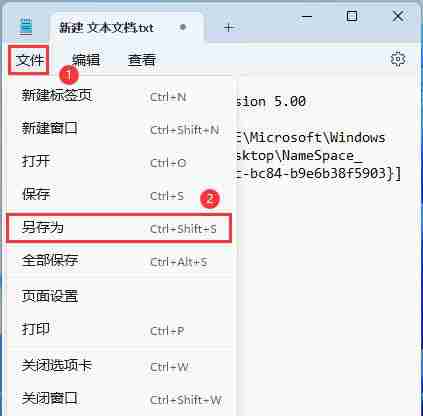
- 运行.reg文件: 双击保存的“.reg”文件。系统会提示您是否允许该应用对您的设备进行更改,点击“是”。
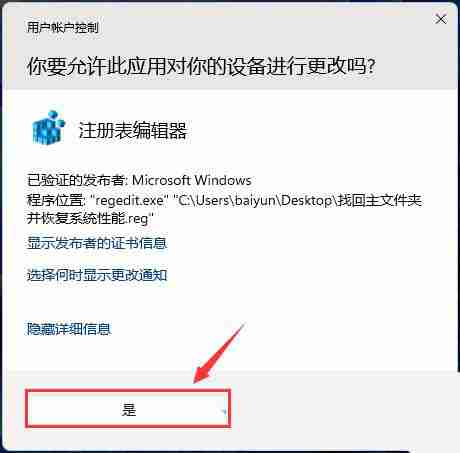
- 确认注册表修改: 注册表编辑器会弹出警告窗口,点击“是”确认修改。
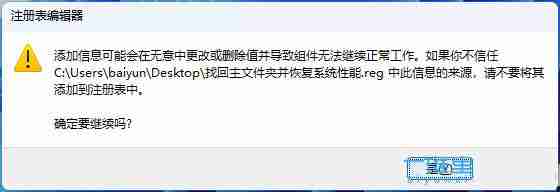
- 完成: 修改完成后,点击“确定”。 您的主文件夹将恢复显示在资源管理器中。
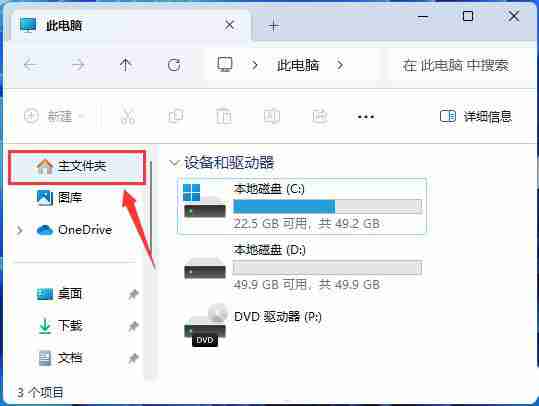
通过以上简单步骤,即可轻松找回win11系统中隐藏的主文件夹,恢复正常系统运行。